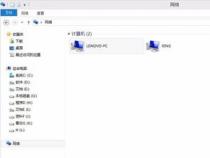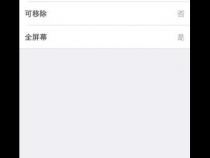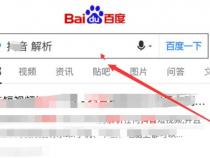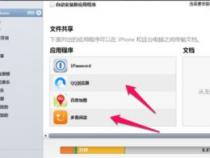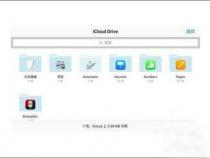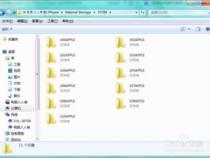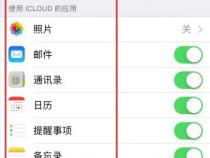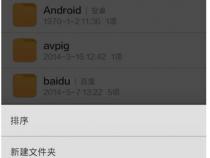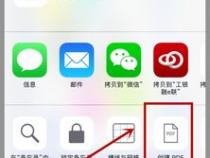如何解决“笔记本电脑运行太慢”的问题
发布时间:2025-05-30 01:53:04 发布人:远客网络
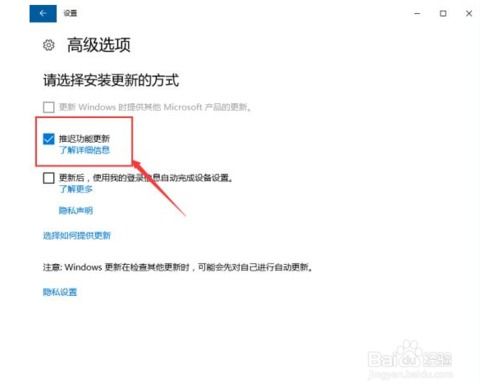
一、如何解决“笔记本电脑运行太慢”的问题
1、软件安装不要过多,需要清理部分不常用的软件。
2、垃圾文件不要过多,清理垃圾文件。腾讯电脑管家有清理垃圾,扫一扫(可定期)。
3、上网等系统的临时文件多,清理掉
4、系统区的空闲空间过小,扩大剩余空间。如果是win7建议系统分区在50G+。
5、系统分区碎片过多,定时整理分区碎片。碎片整理软件操作系统自带。
6、也是特别要注意的。笔记本如果使用有段时间了,风扇灰尘比较多了,可能导致散热慢,也会影响性能(腾讯电脑管家——工具箱——硬件检测,随时注意温度,注意降温)
二、笔记本电脑开机太慢要怎么处理
1、快速启动默认状态下就是开启的,手动开启方式:
2、Win+X打开菜单选项,点击“电源选项”—“其他电源设置”,
3、左侧点击"选择电源按钮功能",之后"更改当前不可用的设置",向下拉,就可以设置开启"快速启动"了哦。
4、方法二禁用开机启动项,善用任务计划
5、启动项的调整已经整合进了任务管理器,通过Ctrl+Shift+ESC或者直接右键点击任务栏打开任务管理器,切换到"启动"标签,将不需要的启动项直接禁用掉,简单粗暴。
6、拿不准是干嘛的启动项可以直接右键选择“在线搜索”。
7、直接在搜索框搜索并打开【任务计划程序】;
8、打开之后找到"创建任务",最关键的一点是把触发器设置成开机后的一段时间后,这样既不用赶开机时的“一窝蜂”,也可以顺利运行想要开启的任务。
9、其实,桌面上的无论是程序图标,还是文件的缩略图,加载起来还是费点时间的。哪怕已经有缓存thumb文件存在,也还是让这个界面清爽一些~试下建个文件夹吧。
10、另外Windows 10的搜索功能真的很好用!
11、开机后,先是BIOS初始化,再是硬件自检,之后按照设定的顺序查看主引导记录,之后启动硬盘,最后才是启动操作系统。
三、笔记本电脑一直没用,运行速度慢怎么办
1、笔记本运行慢建议先从软件着手解决:
2、电脑卡的一个原因可能是安装了第三方软件,尤其是优化和杀毒类软件。
3、所以如果一定要装此类软件,一定要从正规渠道下载,安装的时候注意避免安装捆绑软件。
4、系统或杀毒软件在后台自动下载更新时、杀毒软件在后台查杀病毒时,也可能会导致电脑卡顿。
5、我们可以在方便时搜索【Windows更新】,选择手动【检查更新】、或者【更改使用时段】。
6、以McAfee为例,我们可以在桌面右下角找到对应图标,【检查更新】并按提示更新后重启。
7、系统缓存、操作记录、日志文件、软件残余,频繁使用却不清理垃圾可能会让电脑越用越卡。
8、右击磁盘盘符,依次选择【属性】【常规】【磁盘清理】,勾选需要清理的项目,点击【清理系统文件】,按提示完成并【确定】。
9、Win10 1703以上版本支持的存储感知功能,能让系统通过删除不需要的文件(如临时或回收站内的文件等)来自动释放空间。
10、依次点击【开始】【设置】【系统】【存储】并【打开】“存储感知”。
11、依次点击【开始】【运行】输入【msconfig】【启动】,去掉不必要的启动项。